¿Qué es una remesa bancaria?
Una remesa bancaria es un archivo, que contiene uno o varios recibos domiciliados, que se entrega a una entidad bancaria para que esta gestione todos los cobros de esos recibos directamente con los clientes.
Classlife permite crear remesas, generar el fichero estándar SEPA que hay que enviar al banco y también gestionar las devoluciones. En este artículo os explicamos cómo hacerlo, paso a paso.
Requisitos previos
Para que la gestión de las remesas sea eficiente hay que tener en cuenta lo siguiente:
- Los alumnos que vayan a tener recibos domiciliados deben tener correctamente informado el campo del IBAN (Administrador > Usuarios > Alumnos : ficha del alumno). Classlife ofrece un validador de IBAN que indica si el número es correcto y que, si lo es, además completa el resto de datos bancarios

- El centro debe tener correctamente informadas las cuentas bancarias (Administrador > Financiero > Configuración financiera > Cuentas Bancarias):
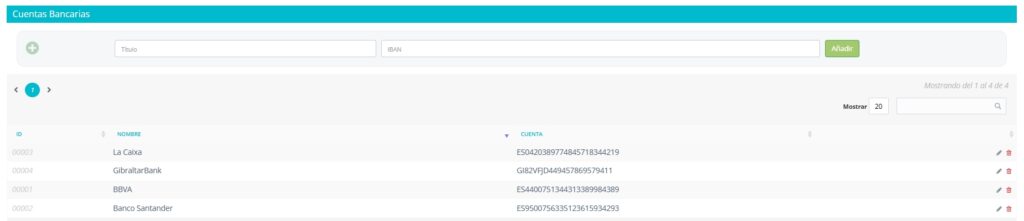
En la edición de las cuentas bancarias es muy importante informar el campo «Sufijo» con el código que proporciona la entidad bancaria (elemento necesario para la gestión de los ficheros SEPA), así como el tipo de devolución y su importe (cargos para los recibos devueltos):
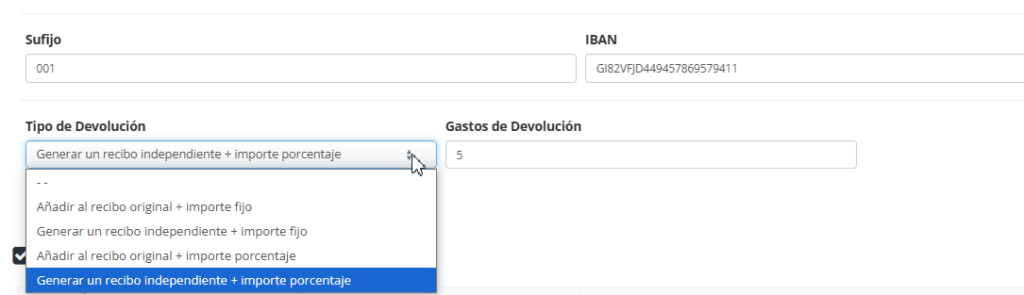
Creación de una remesa
La remesa se crea desde el módulo financiero de Classlife: Administrador > Financiero > Remesas:
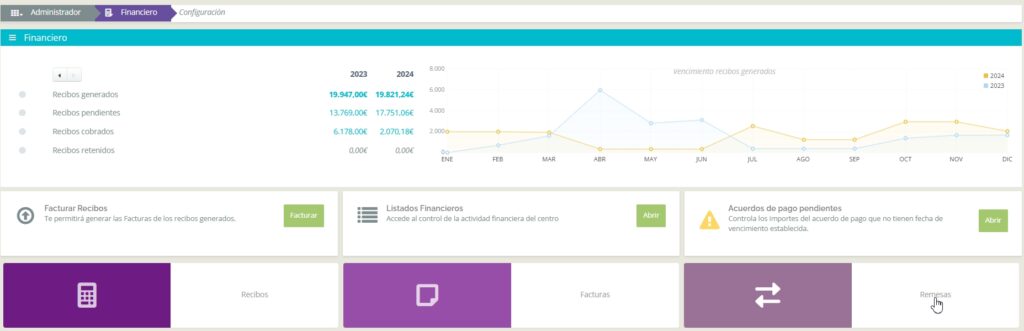
En esta pantalla vemos un listado de las remesas ya creadas:
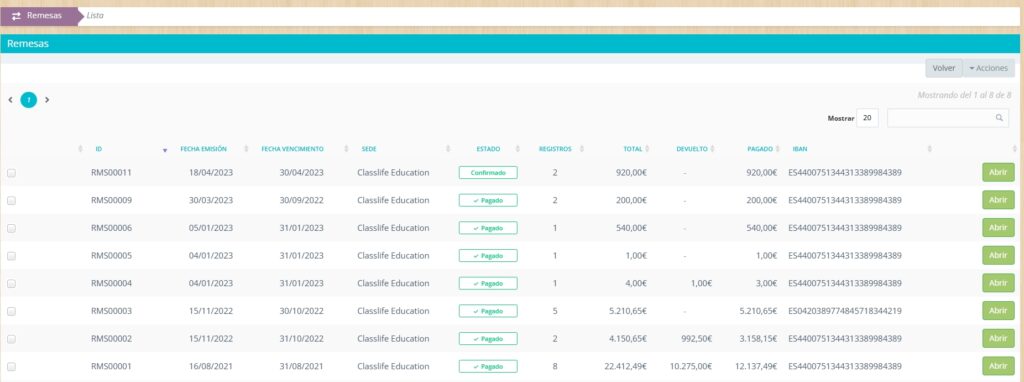
Para crear una nueva, debemos ir al botón de Acciones y seleccionar la opción de «Remesar recibos»:
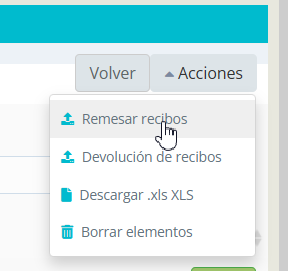
Al hacerlo iremos a esta página:
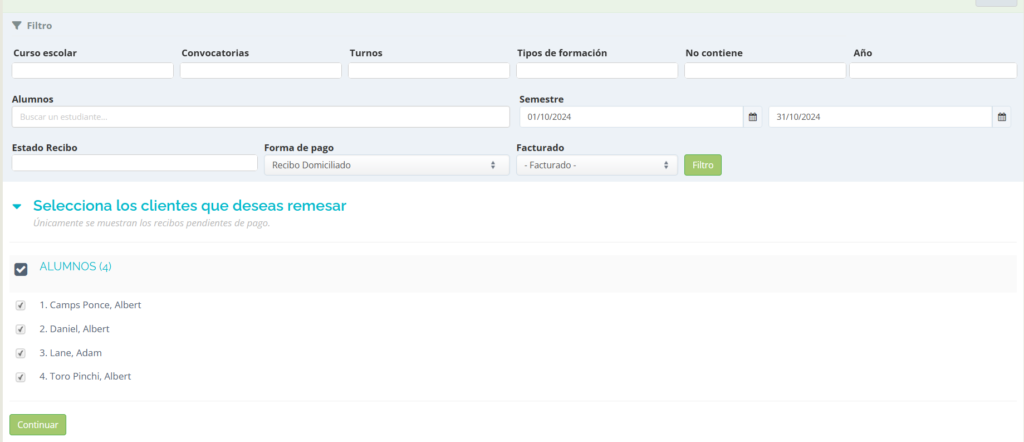
Aquí podemos ver los recibos pendientes de remesar en el periodo seleccionado (en el caso de la captura de pantalla anterior, los recibos con vencimiento en el mes de octubre de 2024). Podemos hacer distintas remesas, filtrando los recibos (por ejemplo, los de una titulación para una cuenta bancaria y los de otra para otra cuenta). Podemos también, una vez tenemos los recibos filtrados, seleccionarlos todos (que es la opción por defecto) y solo una parte (utilizando los checks). Cuando ya sabemos qué recibos queremos remesar, por ejemplo los dos últimos:
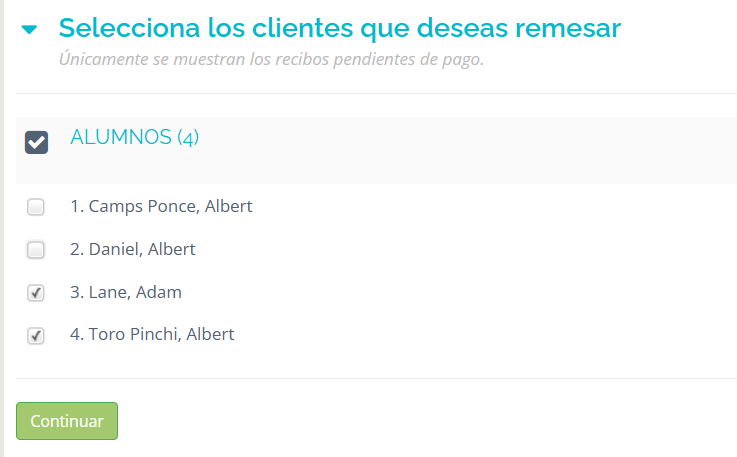
hacemos clic en el botón «Continuar» y vamos a una página de confirmación:
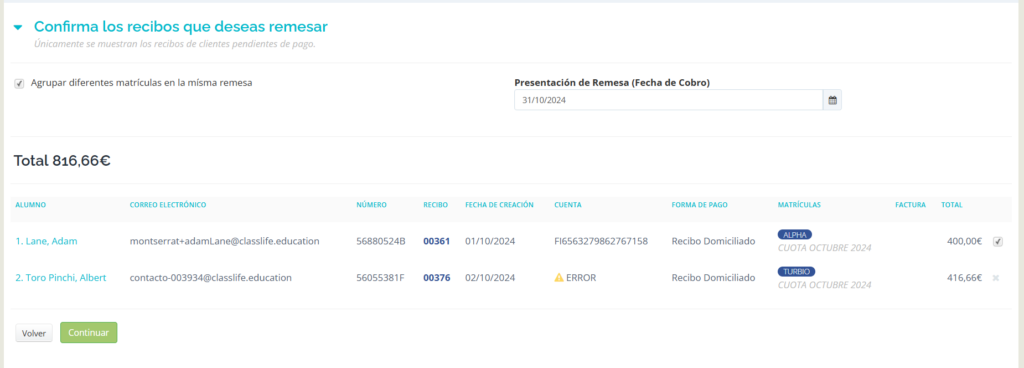
Al principio de la página tenemos la opción de indicar si queremos (opción por defecto) o no hacer que todos los recibos relacionados con una matrícula se agrupen; y también indicaremos la fecha de cobro de la remesa: la fecha en la que el banco debe iniciar el proceso.
Por otra parte, el sistema nos informa de un error que debemos subsanar: el alumno no tiene el IBAN informado, por lo tanto, ese recibo no se puede incluir en la remesa (no aparece seleccionado en los checks de la derecha). Si enmendamos el error y refrescamos la pantalla, ya tendremos los dos recibos disponibles:

En este momento todavía podemos excluir un recibo de la remesa, si lo desmarcamos; si todo está correcto, clicamos en el botón «Continuar» que nos lleva a esta otra pantalla:
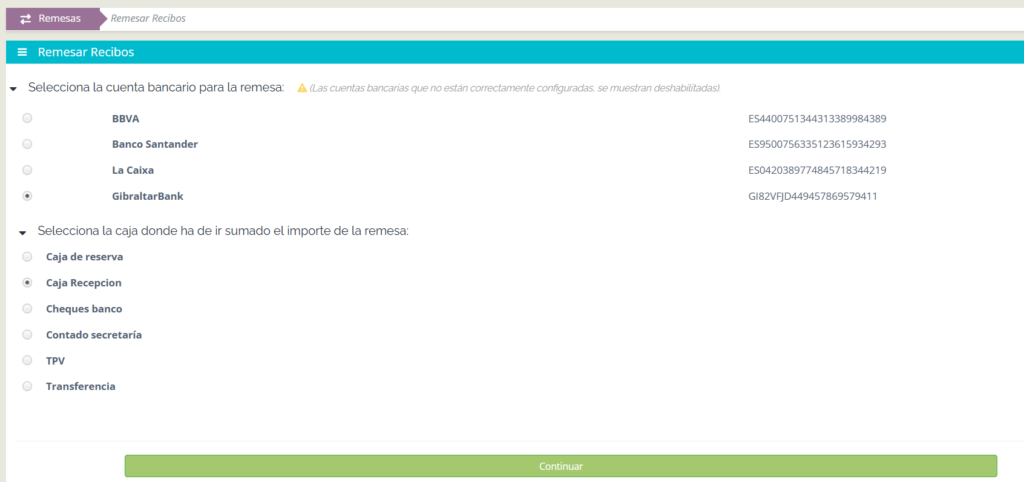
Ahora seleccionamos la cuenta bancaria de la entidad que queremos que gestione el cobro de los recibos y la caja de Classlife donde se registrará ese cobro y marcamos de nuevo «Continuar» para finalizar el proceso. Tras clicar en el último «Continuar» nos aparece la lista de recibos incluidos:
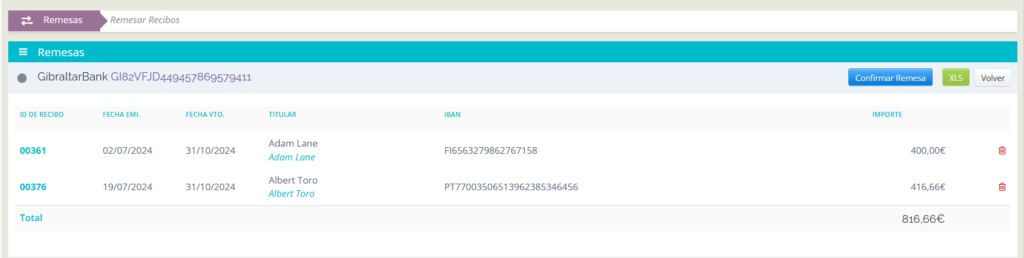
Ya solo nos queda confirmar la remesa, tras lo cual accederemos a esta pantalla:
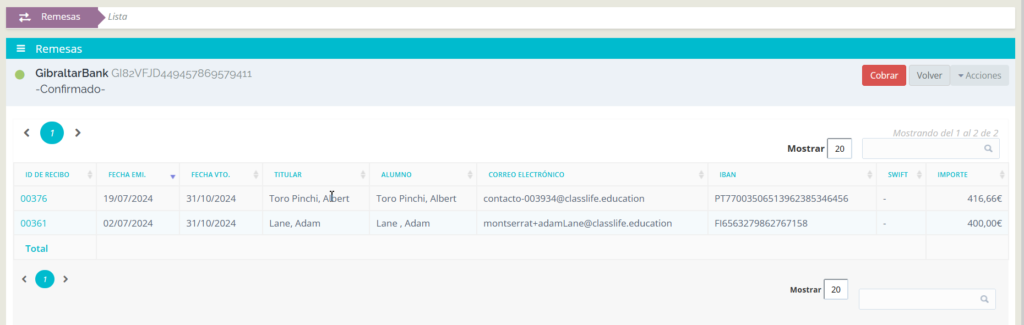
Aquí debemos hacer dos cosas: la primera descargar el fichero SEPA que enviaremos al banco. Esto se hace desde el botón «Acciones»:
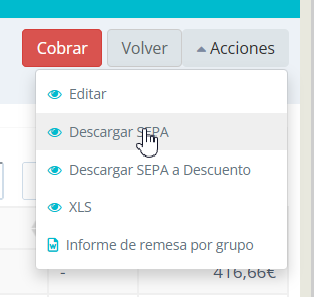
Si vuestro centro tiene contratada con vuestra entidad bancaria la modalidad de SEPA a descuento, también podéis descargar desde aquí el fichero correspondiente.
Una vez que hemos enviado el fichero al banco y tenemos confirmación de su correcta recepción, debemos marcar los recibos como pagados; para ello, marcaremos el botón «Cobrar» de la remesa.
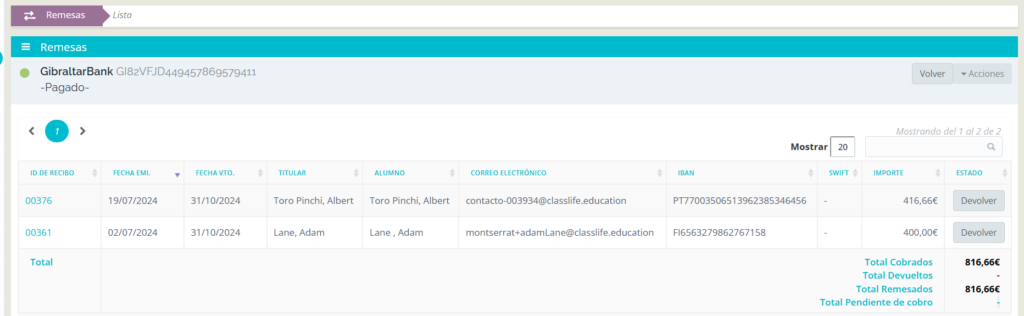
Esta acción marcará todos los recibos como pagados y les adjuntará el número de la remesa, tal como podemos ver si ahora accedemos a los acuerdos de pago de los alumnos:

Devoluciones
El banco nos enviará un fichero con las devoluciones, y debemos cargarlo en la plataforma. Desde la ventana de las remesas (Administrador > Financiero > Remesas) tenemos esta opción en el botón de «Acciones»:

El sistema nos pedirá cargar el fichero xml del banco. Al cargarlo, todos los recibos devueltos pasarán a estar pendientes de pago y volverán a estar disponibles para ser remesados de nuevo. Si lo queremos, también podemos hacer esta acción de modo manual, si accedemos a la remesa y utilizamos los botones «Devolver» de cada uno de los recibos:

La devolución de recibos, tanto a través de fichero bancario como manual, queda registrada en la remesa, como se observa en la captura anterior; y también en el acuerdo de pago del alumno:

Observaciones
Al crear una remesa, indicamos una fecha de cobro de la misma. Esta fecha es la indicación que se da al banco de hacer efectivo el cobro, porque lo más habitual es preparar el fichero SEPA con días de antelación:
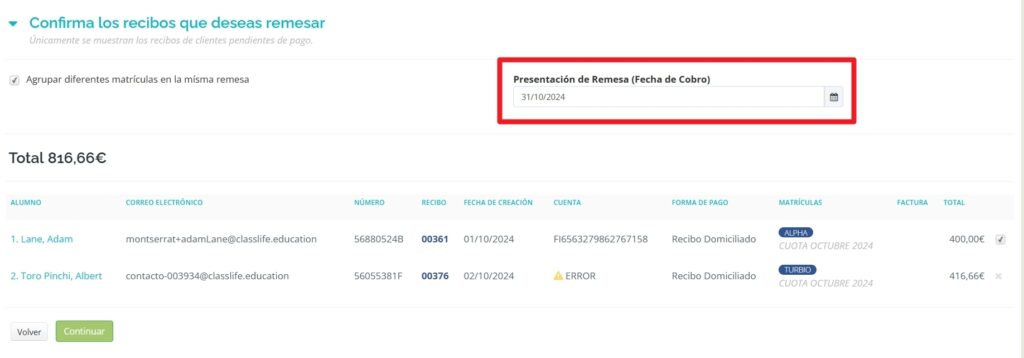
En este caso, el trámite del cobro se iniciará el día 31 de octubre de 2024, tanto si cargamos el fichero al banco el día 10 de octubre como el día 30.
Sin embargo, si un recibo tiene una fecha de cobro específica y esa fecha es posterior a la fecha de la remesa, ese recibo se cobrará en esa fecha posterior.